فہرست کا خانہ
کسی اور شیٹ میں سیل کی قدر کی بنیاد پر ریفرنس سیلز کے لیے Excel استعمال کرنا چاہتے ہیں؟ اس ٹیوٹوریل میں، میں مرحلہ وار پورے عمل کی وضاحت کروں گا۔ میں بنیادی طور پر ایسا کرنے کے دو طریقے دکھاؤں گا۔ لیکن بحث میں جانے سے پہلے، میں Excel INDIRECT فنکشن کے ساتھ آپ کی یادداشت کا جائزہ لینا چاہتا ہوں۔
ایکسل ورک بک ڈاؤن لوڈ کریں
پہلے، ڈاؤن لوڈ کریں کام کرنے والی ایکسل فائل جسے میں نے یہ مضمون لکھنے کے لیے استعمال کیا ہے۔
سیل ویلیو پر حوالہ سیل
ایکسل انڈائریکٹ فنکشن
Excel INDIRECT فنکشن ایک ٹیکسٹ اسٹرنگ کے ذریعہ بیان کردہ حوالہ لوٹاتا ہے۔
The INDIRECT فنکشن کا نحو:
=INDIRECT(ref_text, [a1])
یہاں،
- ریف_ٹیکسٹ (ضروری) : یہ دلیل درج ذیل میں سے کوئی بھی لے سکتی ہے ان پٹ:
- A1 طرز کا سیل حوالہ۔ مثال کے طور پر، INDIRECT(A1) ، INDIRECT(B2) ، INDIRECT(D100) ، وغیرہ۔
- R1C1 طرز کا حوالہ۔ مثال کے طور پر، INDIRECT(R9C7)، INDIRECT(R2C3) وغیرہ۔
نوٹس: اس حوالہ کو استعمال کرنے کے لیے، آپ R1C1 حوالہ کو فائل > اختیارات > Excel آپشنز <سے فعال کرنا ہوگا۔ 2> > فارمولز > فارمولوں کے ساتھ کام کرنا > چیک کریں R1C1 حوالہ انداز
تعریف شدہ ناموں کو بطور حوالہ استعمال کریں۔ مثال کے طور پر، =INDIRECT("old_value")، =INDIRECT("new_value") جہاں old_value = A5اور new_value=B5۔
کسی سیل کا بطور ٹیکسٹ اسٹرنگ کا حوالہ۔ مثال کے طور پر، INDIRECT(“A1”)، INDIRECT(“D15”)
- a1 (اختیاری) :
- اگر a1 کو چھوڑ دیا گیا ہے، یا 1، سیل کا حوالہ A1 قسم کا ہے۔
- اگر یہ غلط ہے، تو اس سے سیل کا حوالہ R1C1 ہوتا ہے۔
درج ذیل تصویر میں، آپ کچھ دیکھ سکتے ہیں Excel INDIRECT فنکشن کے استعمال۔
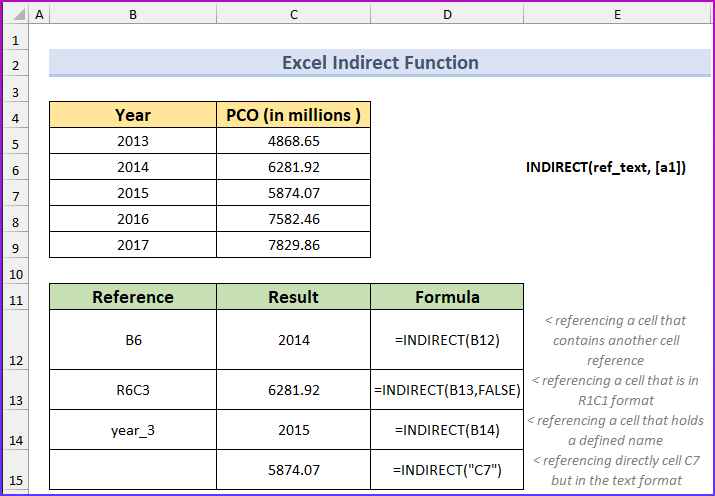
اب آئیے اس بات پر تبادلہ خیال کرتے ہیں کہ ایکسل کو حوالہ دینے کے لیے کیسے استعمال کیا جائے۔ سیل ویلیو کی بنیاد پر ایک اور ورک شیٹ میں سیل۔
سیل ویلیو پر مبنی ایک اور ایکسل شیٹ میں حوالہ سیل کی 2 مثالیں
میں کا استعمال کرتے ہوئے کسی دوسرے ایکسل شیٹ میں سیل کا حوالہ دینے کا طریقہ دکھاؤں گا۔ پہلے طریقہ کے لیے ڈیٹا کی توثیق کی فہرست کے ساتھ INDIRECT فنکشن ۔ پھر، آخری طریقہ کے لیے، میں سیل حوالوں کے ساتھ INDIRECT فنکشن استعمال کروں گا۔ ان دونوں طریقوں کے لیے، میں فارمولے میں ایمپرسینڈ آپریٹر کو بھی لاگو کروں گا۔
مثال 1: ایک واحد سیل منتخب کریں اور سیلز کی پوری رینج کا حوالہ دیں
میرے پاس دو ایکسل ورک شیٹس ہیں نام AAPL اور MSFT ۔ آپ کے پاس بہت سے ہوسکتے ہیں۔ دونوں ورک شیٹس میں اسی قسم کا ڈیٹا ہوتا ہے۔ منافع (PCO) ، EPS ، اور گروتھ پچھلے 5 سالوں میں دو کمپنیوں کا۔
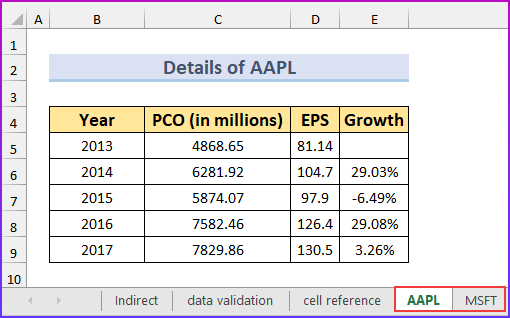
میں کیا چاہتا ہوں: مین ورک شیٹ میں، میں ڈراپ ڈاؤن سے کمپنی کا نام اور ان تمام اقدار ( سال ، PCO ، EPS ، اور ترقی ) مین ورک شیٹ میں دکھایا جائے گا۔

یہ طریقہ کارآمد ہوسکتا ہے اگر آپ سیکڑوں ورک شیٹس میں اسی قسم کے ڈیٹا کو برقرار رکھتے ہیں۔ ہر متعلقہ ورک شیٹ کو تلاش کرنا اور پھر ڈیٹا دیکھنا مشکل ہے۔ سادگی کے لیے، میں صرف دو ورک شیٹس استعمال کر رہا ہوں۔ میں اس طرح کا فارمولا استعمال کروں گا:
=INDIRECT('worksheet_name'!column_reference&row_reference)
اقدامات:
- کالم_ریفرنس کے لیے، میں نے اس سیل رینج کی مدد لی ہے: C11:G11 ۔ یہ رینج A سے E تک اقدار رکھتی ہے۔ آپ اسے اپنی ضرورت کے مطابق بڑھا سکتے ہیں۔ row_reference کے لیے، میں نے اس سیل رینج کی مدد لی ہے: B12:B16 ۔ یہ رینج 5 سے 13 تک کی اقدار رکھتی ہے۔ اسے اپنی ضروریات کے مطابق بڑھائیں۔
- یہ اصلی فارمولہ ہے جسے میں نے ورک شیٹ مین کے سیل B5 میں استعمال کیا ہے:
=INDIRECT("'"&$H$6&"'!"&D$11&$B12)

- اب، اس فارمولے کو دوسرے پر لاگو کریں سیلز رینج میں ( B5:E9 )۔

- یہ نتیجہ ہے۔ آپ کو ملے گا:

فارمولہ کی خرابی
- فارمولے کا یہ حصہ 1 یہ حصہ &D$11 سیل حوالہ D11 کا حوالہ دیتا ہے اور متن کی قدر واپس کرتا ہے &”B” ۔
- اور یہ حصہ، &$B12 سیل حوالہ سے مراد ہے B12 اور عددی قدر لوٹاتا ہے1>= "'MSFT!'B5"
نوٹس: جب ایکسل میں متن کی قدر اور عددی قدر کو جوڑ دیا جاتا ہے، تو واپسی ایک متن ہوتی ہے۔ قدر۔
- اور یہاں فارمولے کی حتمی واپسی ہے: INDIRECT("MSFT!'B5")
- جب میں فارمولے کو دوسرے سیلز پر لاگو کرتا ہوں رینج میں، یہ کام کرتا ہے کیونکہ ہم نے مخلوط سیل حوالہ جات استعمال کیے ہیں جیسے D$11 اور $B12 ۔ جب فارمولہ کو دائیں طرف کے سیلز پر لاگو کیا جاتا ہے، حوالہ D$11 کے لیے، صرف کالم کے حوالہ جات تبدیل ہوتے ہیں۔ جب فارمولے کو نیچے والے سیلز پر لاگو کیا جاتا ہے تو حوالہ $B12 کے لیے صرف قطار کے حوالے تبدیل ہوتے ہیں۔
نوٹس: یہ دیکھنے کے لیے کہ ایکسل فارمولے کے مختلف حصے کیسے کام کرتے ہیں، اس حصے کو منتخب کریں اور F9 کلید کو دبائیں۔ آپ فارمولے کے اس حصے کی قدر دیکھیں گے۔
مزید پڑھیں: ایکسل میں ایک اور ورک شیٹ سے متعدد سیلز کو کیسے جوڑیں (5 آسان طریقے)
ملتے جلتے مضامین
- ایکسل شیٹس کو دوسری شیٹ سے کیسے جوڑیں (5 طریقے)
- فائلوں کو لنک کریں ایکسل میں (5 مختلف نقطہ نظر)
- ایکسل میں ایک اور شیٹ سے سیل کو کیسے جوڑیں (7 طریقے)
- ایکسل میں شیٹس کو ایک کے ساتھ لنک کریں فارمولہ (4 طریقے)
مثال 2: ایک اور ورک شیٹ کے انفرادی سیل کا حوالہ
اس مثال میں، میں ہوںکچھ سیل ویلیوز (حوالہ جات) کی بنیاد پر کسی دوسری ورک شیٹ سے قطار کھینچنا۔ 11>
- تیسرا، سیل میں دوسرا فارمولا ٹائپ کریں C11 ۔
=INDIRECT("'"&$C$4&"'!"&$C5)
- پھر، سیل رینج C11:C14 کے لیے فارمولے کو آٹو فل کریں ۔

- اس کے بعد یہ اس طرح نظر آئے گا۔
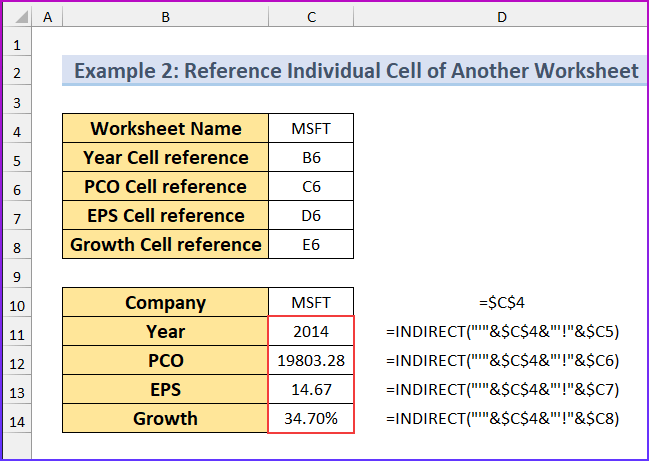
میں یہ طریقہ اس طرح دکھا رہا ہوں کسی کو اپنے کام میں مفید معلوم ہو سکتا ہے۔ اگر آپ ایک سال کے لیے کسی دوسری کمپنی میں جانا چاہتے ہیں تو آپ کو 5 ویلیوز تبدیل کرنا ہوں گی۔ ابھی اس تصویر کو دیکھیں۔

میں یہ نہیں بتاؤں گا کہ یہ فارمولہ کیسے کام کرتا ہے، کیونکہ یہ فارمولے اوپر والے فارمولے کی طرح ہی ہیں۔
مزید پڑھیں: ایکسل میں ڈیٹا کو ایک شیٹ سے دوسری شیٹ سے کیسے جوڑیں (4 طریقے)
نتیجہ
میں نے آپ کو دکھایا ہے۔ ایک اور شیٹ میں سیل ویلیو کی بنیاد پر ایکسل کو حوالہ سیلز کا استعمال کیسے کریں۔ مجھے امید ہے کہ جب آپ مرکزی ورک شیٹ میں بہت ساری ورک شیٹس سے ڈیٹا دکھانا چاہتے ہیں تو اس سے آپ کی مدد ہوگی۔ کیا آپ کوئی بہتر طریقے استعمال کرتے ہیں؟ مجھے کمنٹ باکس میں بتائیں۔

